Hogyan lehet megszámolni egy hónapban a napok vagy munkanapok számát az Excelben?
Mint tudják, a szökőév februári napja 1 nappal több, mint a szokásos februári nap. Tehát hogyan lehet gyorsan megszámolni az Excel bármely napjának februári napjait vagy munkanapjait? Ez a cikk két megoldással áll elő, hogy az egyes hónapokban a napok vagy munkanapok számát könnyen meg lehessen számolni.
Képlettel számolja meg a hónapok számát
Számolja meg a munkanapok számát egy hónapban a Kutools for Excel segítségével
Számolja meg az összes hétvége / hétköznap / adott hét napja számát két dátum között az Excel programban
A Kutools for Excel egyszerű megoldást kínál az összes hétvége, hétvége vagy a hét egy adott napjának gyors megszámlálására egy dátumtartományban. Számolja meg a hétvégéket két dátum között képlet, Számolja meg a hétköznapokat két dátum között képlet, és Számolja meg az adott hétköznapok számát képlet.
Kutools az Excel számára több mint 300 praktikus Excel eszközt tartalmaz. 30 nap alatt szabadon kipróbálható korlátozás nélkül. KATT ide Ingyenes letöltése most Képlettel számolja meg a hónapok számát
Képlettel számolja meg a hónapok számát
Ez a módszer olyan képleteket vezet be, amelyekkel az adott dátum vagy adott év és hónap alapján számolhatja egy hónap napjainak számát az Excelben.
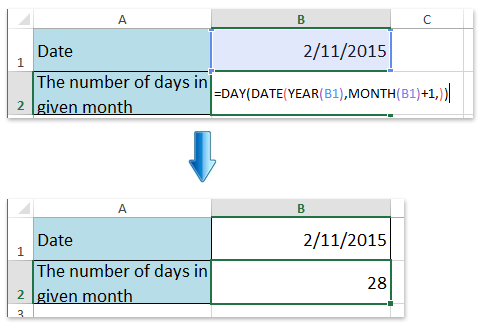
1. Jelöljön ki egy üres cellát, ahová a számlálási eredményt helyezi, és írja be a képletet = NAP (DÁTUM (YEAR (B1), MONTH (B1) +1,)) (B1 a megadott dátumú cella), és nyomja meg a belép kulcs.
És akkor megkapja a megadott napok összes napját a megadott hónapban. Lásd a képernyőképet:
Jegyzet: Ha meg szeretné számolni egy hónap napjainak számát az adott év és hónap alapján, kérjük, alkalmazza ezt a képletet = NAP (DATE (Adott_év,Geiven_Hónap+1,0)), például = DAY (DATE (2015,2+1,0)).
 Számolja meg a munkanapok számát egy hónapban a Kutools for Excel segítségével
Számolja meg a munkanapok számát egy hónapban a Kutools for Excel segítségével
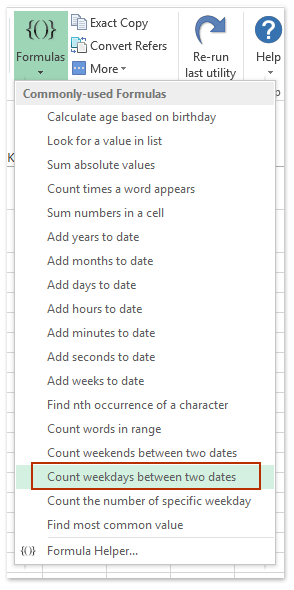
Ha telepítette a Kutools for Excel programot, alkalmazhatja Számoljon hétköznapokat két dátum között képlet segítségével gyorsan megszámolhatja a hónap munkanapjainak teljes számát.
Kutools az Excel számára - Tele van több mint 300 alapvető Excel-eszközzel. Élvezze a teljes funkcionalitású 30 napos INGYENES próbaverziót hitelkártya nélkül! Letöltés most!
1. Jelöljön ki egy üres cellát, ahová a számlálási eredményt helyezi, majd kattintson a gombra Kutools > képletek > Számoljon hétköznapokat két dátum között. Lásd a képernyőképet:
2. A megnyíló Formula Helper párbeszédpanelen írja be a megadott hónap első dátumát a Kezdési időpont, írja be a megadott hónap utolsó dátumát a Befejezés dátuma, és kattintson a Ok gombot.
Megjegyzések: Kérjük, csatolja idézőjelekkel a kezdő és a befejező dátumot is. Lásd a képernyőképet:
Kutools az Excel számára - Töltse fel az Excelt több mint 300 alapvető eszközzel. Élvezze a teljes funkcionalitású 30 napos INGYENES próbaverziót hitelkártya nélkül! Szerezd meg most

Ezután a megadott hónap összes hétnapját kiszámolták és visszahelyezték a kiválasztott cellába.
Jegyzet: A Kutools for Excel is biztosítja a Számolja meg a hétvégéket két dátum között képlet, amely gyorsan megszámolja az összes hétvége számát egy hónapban. Lásd a képernyőképet:

Kutools az Excel számára - Töltse fel az Excelt több mint 300 alapvető eszközzel. Élvezze a teljes funkcionalitású 30 napos INGYENES próbaverziót hitelkártya nélkül! Szerezd meg most
 Kapcsolódó cikkek:
Kapcsolódó cikkek:
Számolja meg az Excel két dátum közötti hétvégék / hétköznapok számát
Konvertálja a dátumot hétköznapi névre vagy hónapnévre az Excelben
A legjobb irodai hatékonyságnövelő eszközök
Töltsd fel Excel-készségeidet a Kutools for Excel segítségével, és tapasztald meg a még soha nem látott hatékonyságot. A Kutools for Excel több mint 300 speciális funkciót kínál a termelékenység fokozásához és az időmegtakarításhoz. Kattintson ide, hogy megszerezze a leginkább szükséges funkciót...

Az Office lap füles felületet hoz az Office-ba, és sokkal könnyebbé teszi a munkáját
- Füles szerkesztés és olvasás engedélyezése Wordben, Excelben és PowerPointban, Publisher, Access, Visio és Project.
- Több dokumentum megnyitása és létrehozása ugyanazon ablak új lapjain, mint új ablakokban.
- 50% -kal növeli a termelékenységet, és naponta több száz kattintással csökkenti az egér kattintását!


